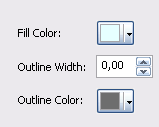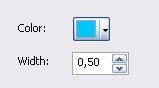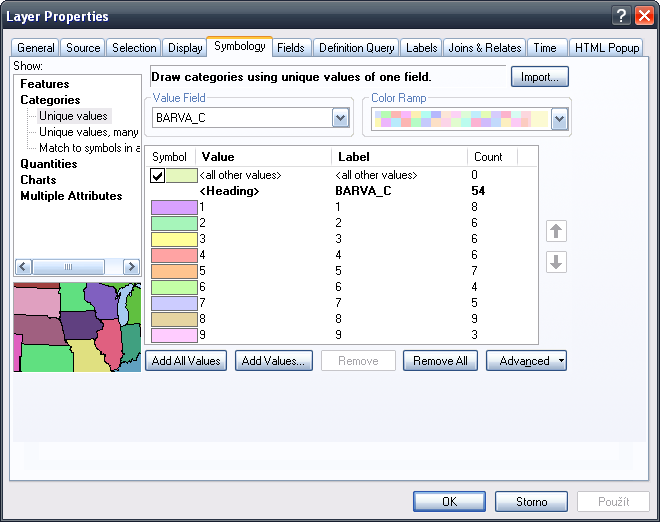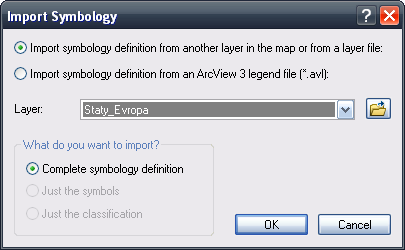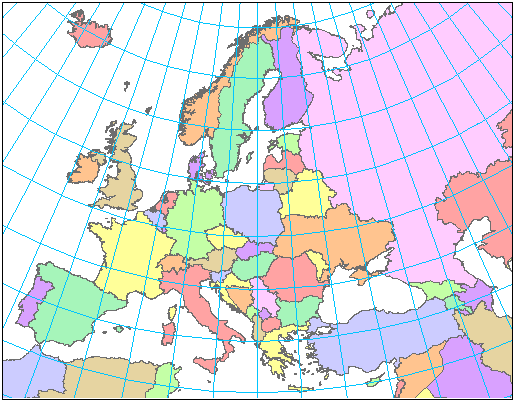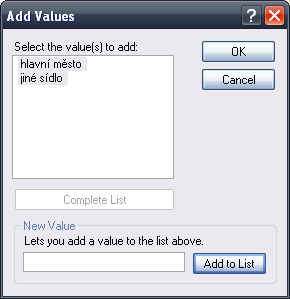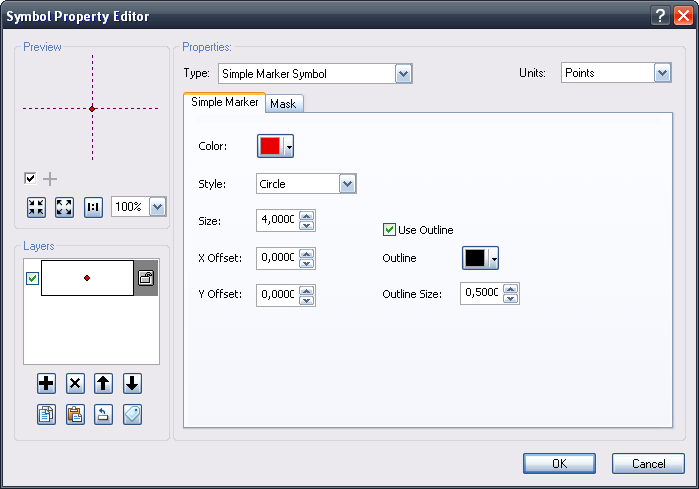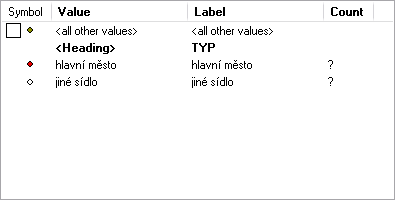Databázi pro mapu máme nachystanou. Avšak samotná data jsou zatím zobrazena pouze výchozím způsobem ArcGISu. V této části kurzu upravíme znakový klíč do podoby vyhovující kartografickým zásadám. Znakový klíč je nicméně možné měnit i v jiných fázích tvorby mapy.
Oceány a moře, zeměpisná síť
- Nejprve nastavíme nejjednodušší třídy Oceany_more a latlong05
- Klikněte pravým tlačítkem na název vrstvy Oceany_more v Table of Contents a zvolte Properties a záložku Symbology
- Kliknutím na barevný obdélník Symbol se objeví okno Symbol Selector. Vlevo lze zde vybírat z již vytvořených znaků, nebo si v pravé části nastavit znak vlastní. Zvolte Fill Color na velmi světle modrý odstín, a Outline Width nastavte na 0. Symbol Selector uzavřete pomocí OK, stejně tak i okno Layer Properties
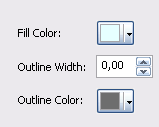
Nastavení barvy plochy a tloušťky okraje plochy pro vrstvu oceánů a moří
- Dvojklikem na název vrstvy latlong05 otevřete Layer Properties vrstvy se zeměpisnou sítí
- V záložce Symbology klikněte na obdélník s čarou v položce Symbol. Objeví se opět Symbol Selector, kde vyberete zářivě modrou barvu v položce Color a tloušťku linie (Width) zadejte 0,5
- Uzavřete znovu dvakrát pomocí OK
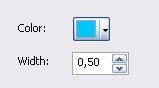
Nastavení barvy a tloušťky linie zeměpisné sítě
Státy
- Otevřete si záložku Layer Properties/Symbology vrstvy Staty_Evropa
- V pravé části okna se nachází nabídka možností, jak data zobrazovat. Zvolte položku Categories – Unique Values, která umožňuje nastavit různé znaky v rámci jedné třídy. Což se hodí například pro státy, které chceme mít znázorněny odlišnými barvami. Odlišnost zobrazení se vždy odvíjí od nějakého atributu – ten se nastavuje v položce Value Field. Bylo by možné volbou CNTRY_NAME či NAZEV_STATU každý stát vykreslit unikátní barvou. Nicméně v kartografické praxi se pro politické mapy používá zpravidla čtyř až cca dvanácti barev, které se v mapě vhodně opakují (sousední státy nejsou znázorněny stejnou barvou). Vyberte tedy pole BARVA_C, které eviduje přednastavená čísla barev.
- V položce Color Ramp je možné zvolit barevnou paletu, která se použije pro třídu. Ponechte zde výchozí paletu světlých barevných odstínů.
- Stisknutím tlačítka Add All Values přidáte do seznamu všechny hodnoty, kterých nabývá atributový sloupec BARVA_C
- Dvojkliknutím na jednotlivé barevné obdélníky lze změnit vybrané barvy, a parametry okrajů ploch – podobně jako u vrstvy Oceany_more. Nastavte jednotlivé barvy tak, aby se žádná dvojice barev k sobě neblížila a zachovejte jejich nízkou sytost. Nepoužívejte také modré odstíny, které jsou vyhrazené pro znázornění vodních ploch.
- Pro inspiraci můžete využít obrázek níže, kde je vše shrnuto. Na závěr zavřete okno pomocí OK
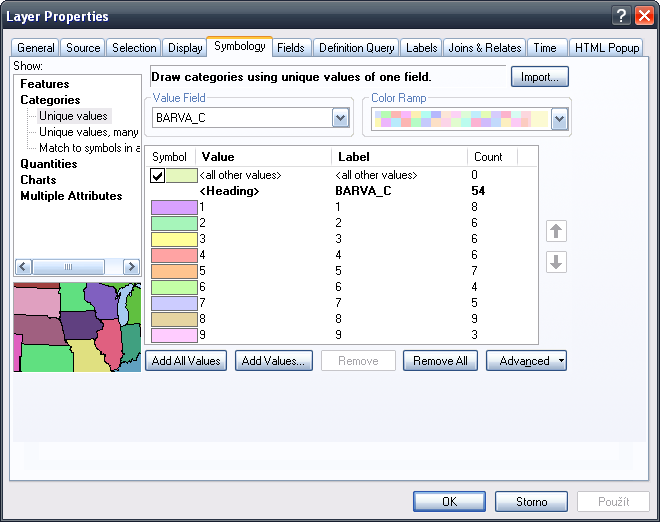
Nastavení barev evropským státům
- Africké a asijské státy by bylo možné nastavit podobně jako ty evropské. Avšak postup lze zrychlit
- Otevřete si záložku Layer Properties/Symbology vrstvy Staty_Afrika
- Zmáčkněte tlačítko Import v pravé horní části okna. A v okně Import Symbology vyrolujte Staty_Evropa a potvrďte OK. Otevře se okno Import Symbology Matching Dialog, kde ponechte přiřazení hodnot Barva_C. Odklikněte tlačítkem OK, obdobně i Layer Properties
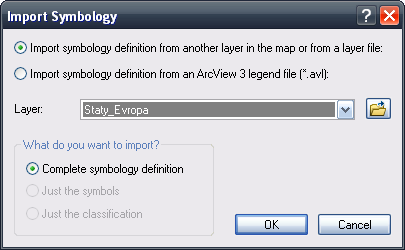
Import symbologie z jiné vrstvy
- Tímto způsobem došlo k převzetí symbologie z jedné vrstvy do druhé
- Úplně stejným způsobem nastavte i vrstvu Staty_Asie
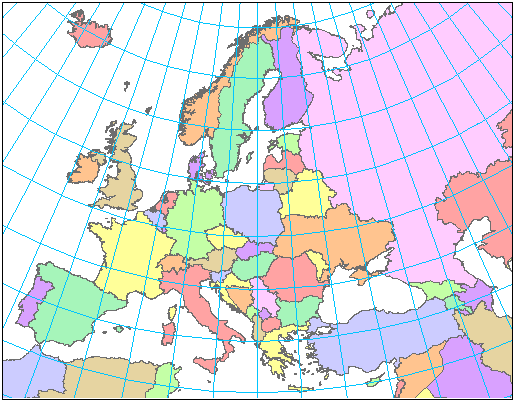
Stav mapy po nastavení znakového klíče plochám a liniím
Sídla
- Zbývá nastavit znaky sídlům. Pro jednoduchou politickou mapu bude stačit rozlišovat hlavní města a ostatní sídla
- Otevřete si záložku Layer Properties/Symbology vrstvy Sidla_Evropa
- Zvolte položku Categories – Unique Values
- Do Value Field vyberte TYP. Tlačítko Add All Values nyní nejde využít. Třída sídel je zatím datově prázdná. Klikněte tedy na Add Values. V okně napište do řádku New Value hlavní město, potvrďte Add to List. Zadejte i druhou hodnotu jiné sídlo, opět potvrďte Add to List a celé okno zavřete pomocí OK
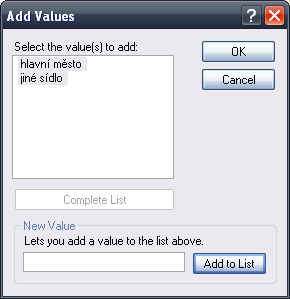
Přidání hodnot do seznamu
- Dvojklikem na hlavní město otevřete Symbol Selector. V jeho pravé části klikněte na tlačítko Edit Symbol, čímž se zpřístupní Symbol Property Editor. Zde zadejte hodnoty Color – sytě červená; Size – 4; Outline – 0,5
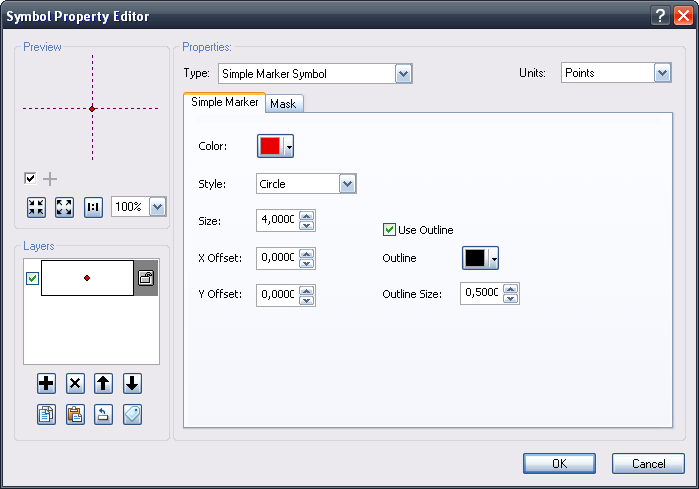
Přidání hodnot do seznamu
- Zavřete okna dvakrát pomocí OK, čímž se dostane zpět do okna Layer Properties/Symbology
- Obdobným způsobem otevřete Symbol Property Editor i pro jiné sídlo. Zde zadejte hodnoty Color – bílá; Size – 4;
Outline – 0,5
- Jako poslední krok odškrtněte položku <all other values>
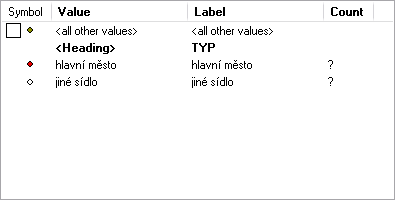
Výsledná tabulka se symbologií sídel v Layer Properties/Symbology
- Uložte výkres a pokračujte na Doplnění dat